Perbaiki Kesalahan Halaman Dalam Kesalahan Area Nonpaged di Windows 10

Perbaiki Kesalahan Halaman Di Area Nonpaged Error: (Fix Page Fault In Nonpaged Area Error: ) Saya pikir kita semua yang menggunakan sistem operasi Windows(Windows operating) akan akrab dengan kesalahan layar biru. Apakah Anda seorang profesional yang paham teknologi atau pengguna pemula, kita semua merasa terganggu setiap kali layar kita berubah menjadi biru dan menunjukkan beberapa kesalahan. Dalam istilah teknis disebut BSOD ( Blue Screen of Death ). Ada beberapa jenis kesalahan BSOD . Salah satu kesalahan paling umum yang kita semua temui adalah Page Fault In Nonpaged Area . Kesalahan ini akan menghentikan perangkat Anda dan mengubah tampilan layar menjadi biru pada saat yang sama Anda akan menerima pesan kesalahan dan kode berhenti.(This error will stop your device and turn the display screen into the blue at the same time you will receive an error message and a stop code.)
Terkadang kesalahan ini diselesaikan secara otomatis. Namun, ketika mulai sering terjadi, Anda harus menganggapnya sebagai masalah serius. Sekaranglah saatnya Anda perlu mencari tahu penyebab di balik masalah ini dan metode(problem and methods) untuk mengatasi masalah ini. Mari kita mulai dengan mencari tahu apa yang menyebabkan kesalahan ini.

Apa penyebab masalah ini?(What are the causes of this problem?)
Sesuai Microsoft , masalah ini terjadi ketika perangkat Anda memerlukan halaman dari memori RAM(RAM memory) atau hard drive tetapi tidak mendapatkannya. Ada penyebab lain seperti perangkat keras(faulty hardware) yang rusak, file sistem yang rusak, virus atau malware, perangkat lunak antivirus(antivirus software) , RAM yang rusak, dan (RAM)volume NTFS(NTFS volume) ( Hard disk ) yang rusak . Pesan berhenti ini terjadi ketika data yang diminta tidak ditemukan di memori yang berarti alamat memori(memory address) salah. Oleh karena itu, kami akan melihat semua kemungkinan solusi yang dapat diterapkan untuk mengatasi kesalahan ini pada PC Anda.
Perbaiki Kesalahan Halaman Dalam Kesalahan Area Nonpaged di Windows 10(Fix Page Fault In Nonpaged Area Error in Windows 10)
Pastikan(Make) untuk membuat titik pemulihan(restore point) untuk berjaga- jaga jika(case something) terjadi kesalahan.
Metode 1: Hapus centang Kelola Ukuran File Paging Secara Otomatis Untuk Semua Drive(Method 1: Uncheck Automatically Manage Paging File Size For All Drives)
Mungkin memori virtual menyebabkan masalah ini.
1.Klik kanan pada "PC Ini"(“This PC”) dan pilih Properties .
2.Dari panel kiri(left panel) , Anda akan melihat Pengaturan Sistem Lanjutan(Advanced System Settings) , klik di atasnya

3.Pergi ke tab Advanced(Advanced tab) dan kemudian klik Pengaturan(Settings) di bawah opsi Kinerja(Performance option) .

4. Arahkan ke tab Advanced dan klik(Advanced tab and click) tombol Change.(Change button.)
5.Hapus centang "Secara otomatis mengelola ukuran file paging untuk semua drive"(“Automatically manage paging file size for all drives”) , kotak dan pilih " Tidak ada file paging(No paging file) ". Selanjutnya(Further) , simpan semua pengaturan dan klik tombol OK(OK button) .
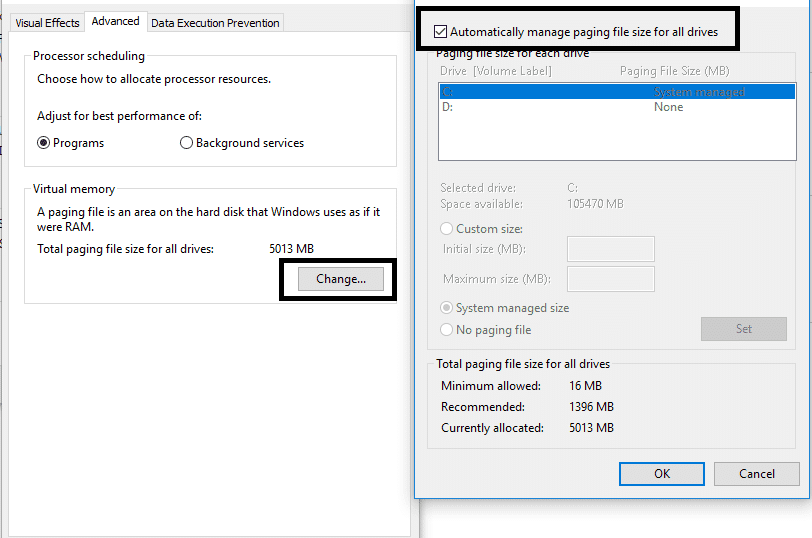

Mulai ulang perangkat Anda agar perubahan dapat diterapkan ke PC Anda. Tentunya, ini akan membantu Anda Memperbaiki Kesalahan Halaman(Fix Page Fault) Di Area Nonpaged Error(Nonpaged Area Error) pada Windows 10 . Mudah- mudahan(Hopefully) , di masa depan, Anda tidak akan menerima kesalahan BSOD(BSOD error) di PC Anda. Jika Anda masih menghadapi masalah yang sama, Anda dapat melanjutkan dengan metode lain.
Metode 2: Periksa Hard Drive untuk kesalahan(Method 2: Check Hard Drive for errors)
1.Buka Command Prompt dengan akses Administrator(Administrator access) . Ketik cmd(Type cmd) pada bilah pencarian Windows(Windows search) dan kemudian klik kanan padanya dan pilih Run as Administrator .

2. Di sini di command prompt , Anda perlu mengetikkan chkdsk /f /r.

3.Ketik Y untuk memulai proses.
4. Selanjutnya, jalankan CHKDSK dari sini Perbaiki Kesalahan Sistem File dengan Periksa Utilitas Disk (CHKDSK).(Fix File System Errors with Check Disk Utility(CHKDSK).)
5. Biarkan proses di atas selesai dan reboot PC Anda untuk menyimpan perubahan.
Metode 3: Perbaiki File yang Rusak di sistem Anda (Method 3: Repair Corrupted Files on your system )
Jika salah satu file Windows rusak, itu dapat menyebabkan beberapa kesalahan pada PC Anda termasuk kesalahan BSOD . Untungnya, Anda dapat dengan mudah memindai dan memperbaiki file yang rusak di sistem Anda.
1.Buka Command Prompt dengan akses Administrator(Administrator access) . Ketik cmd(Type cmd) pada bilah pencarian Windows(Windows search) dan kemudian klik kanan padanya dan pilih Run as Administrator .

2. Ketik sfc /scannow di command prompt.

3.Tekan enter untuk memulai perintah.
Catatan:(Note:) Langkah-langkah di atas akan memakan waktu untuk diselesaikan pada saat yang sama saat sistem Anda memindai dan memperbaiki file yang rusak.
Metode 4: Diagnosis Kesalahan Memori(Method 4: Memory Error Diagnosis)
1.Tekan Windows key + R dan ketik mdsched.exe dan tekan enter.

2. Di kotak dialog Windows(Windows dialogue) berikutnya , Anda harus memilih Mulai ulang sekarang dan periksa masalah(Restart now and check for problems) .

Metode 5: Jalankan Pemulihan Sistem(Method 5: Run System Restore)
1.Tekan Windows Key + R dan ketik “ sysdm.cpl ” lalu tekan enter.

2.Pilih tab System Protection dan pilih System Restore.

3.Klik Berikutnya dan pilih titik Pemulihan Sistem(System Restore point) yang diinginkan .

4.Ikuti petunjuk di layar untuk menyelesaikan pemulihan sistem(system restore) .
5.Setelah reboot, Anda mungkin dapat Memperbaiki Kesalahan Halaman Dalam Kesalahan Area Nonpaged.(Fix Page Fault In Nonpaged Area Error.)
Metode 6: Periksa pembaruan Sistem dan Pembaruan Driver(Method 6: Check for System updates and Driver Updates)
Metode ini termasuk mendiagnosis sistem Anda untuk pembaruan terbaru. Mungkin saja sistem Anda kehilangan beberapa pembaruan penting.
1.Tekan Windows Key + I untuk membuka Pengaturan lalu klik Pembaruan & Keamanan.(Updates & Security.)

2.Klik tombol Periksa Pembaruan .(Check for Updates)

3.Instal pembaruan yang tertunda dan reboot PC Anda.
Metode 7: Jalankan Driver Verifier(Method 7: Run Driver Verifier)
Metode ini hanya berguna jika Anda dapat masuk ke Windows secara normal tidak dalam mode aman. Selanjutnya, pastikan untuk membuat titik Pemulihan Sistem(System Restore point) .

Jalankan Driver Verifier untuk Memperbaiki Kesalahan Halaman Di Kesalahan Area Nonpaged. (Fix Page Fault In Nonpaged Area Error.)Ini akan menghilangkan masalah driver yang saling bertentangan karena kesalahan ini dapat terjadi.
Metode 8: Jalankan Perbaikan Otomatis(Method 8: Run Automatic Repair)
1.Masukkan DVD instalasi Windows 10 atau Disk Pemulihan( Windows 10 bootable installation DVD or Recovery Disc) dan restart PC Anda.
2.Ketika diminta untuk Press any key to boot from CD or DVD , tekan sembarang tombol(press any key) untuk melanjutkan.

3.Pilih preferensi bahasa Anda, dan klik Berikutnya(Next) . Klik Perbaiki( Click Repair) komputer Anda di kiri bawah.

4. Pada layar pilih opsi, klik Troubleshoot.

5. Pada layar Troubleshoot, klik opsi Advanced.(Advanced option.)

6.Pada layar Opsi lanjutan(Advanced) , klik Perbaikan Otomatis atau Perbaikan Startup.( Automatic Repair or Startup Repair.)

7.Tunggu sampai Windows Automatic/Startup Repairs complete .
8.Restart untuk menyimpan perubahan.
Tip: Salah satu tip terpenting adalah Anda juga harus menghapus atau menghentikan sementara perangkat lunak antivirus(antivirus software) di sistem Anda. Banyak pengguna melaporkan bahwa Page Fault In Nonpaged Area Error di Windows 10 kesalahan diselesaikan dengan menonaktifkan dan menghapus instalan antivirus. Selain itu, beberapa pengguna melaporkan bahwa mereka hanya memulihkan sistem mereka dengan konfigurasi kerja terakhir. Ini juga bisa menjadi salah satu cara terbaik untuk menyelesaikan masalah ini.
Direkomendasikan:(Recommended:)
- Cara Memperbaiki File Data .ost dan .pst Outlook yang Rusak(Fix Corrupted Outlook .ost and .pst Data Files)
- Perbaiki Enter Network Credentials Error(Fix Enter Network Credentials Error) pada Windows 10
- 5 Software Pengeditan Video Terbaik(Best Video Editing Software) Untuk Windows 10
- Apa itu BIOS dan bagaimana cara memperbarui BIOS ?
Secara keseluruhan, semua metode di atas akan membantu Anda Memperbaiki Kesalahan Halaman Dalam Kesalahan Area Nonpaged di Windows 10(Fix Page Fault In Nonpaged Area Error in Windows 10) . Namun, Anda perlu memahami bahwa tidak semua kesalahan BSOD dapat diselesaikan dengan menerapkan metode yang disebutkan di atas, metode ini hanya membantu untuk Kesalahan Halaman(Page Fault) Di Area Nonpaged di kesalahan(Nonpaged Area Error) Windows 10(Windows 10) saja. Setiap kali layar biru(blue screen) Anda menampilkan pesan kesalahan(error message) ini , Anda perlu menerapkan metode ini hanya untuk mengatasi kesalahan.
Related posts
Fix Media Disconnected Error pada Windows 10
Fix Device BUKAN Migrated Error pada Windows 10
Fix Error Code 0x80004005: Kesalahan yang tidak ditentukan dalam Windows 10
Fix Critical Structure Corruption Error pada Windows 10
Fix Steam Corrupt Disk Error di Windows 10
Fix VCRUNTIME140.dll Hilang dari Windows 10
Fix League dari Legends Black Screen di Windows 10
Cara Fix BOOTMGR hilang di Windows 10
7 Cara Memperbaiki iaStorA.sys BSOD Error pada Windows 10
Fix Alt+Tab Tidak Bekerja di Windows 10
Perbaiki Kesalahan INET_E_RESOURCE_NOT_FOUND pada Windows 10
Perbaiki Penginstal Peluncuran Kesalahan NSIS di Windows 10
Fix Function kunci tidak bekerja pada Windows 10
Cara Fix Printer tidak merespons di Windows 10
Perbaiki Kesalahan stdole32.tlb Excel di Windows 10
Fix Unable KE Delete Temporary Files DI Windows 10
Perbaiki Kesalahan Izin File Word di Windows 10
Fix No Internet Connection setelah memperbarui ke Windows 10 Kreator Perbarui
Fix Cursor Blinking Issue pada Windows 10
Fix Blue Screen dari Death Error di Windows 10
